Cách tắt bỏ những ứng dụng, chương trình khởi động cùng windows.Bạn khá phiền phức khi khởi động máy tính các chương trình hay ứng dụng luôn khởi động liền cùng. Vậy bây giờ phải làm sao để tắt được chương trình khởi động cùng windows đây
Bài này mình sẽ hướng dẫn chi tiết các bạn cách tắt ứng dụng, chương trình khởi động cùng windows chi tiết đơn giản cho người mới bắt đầu
Hướng dẫn tắt bỏ ứng dụng, chương trình khởi động cùng windows
Những ứng dụng luôn khởi động cùng windows như skype, zalo…. Vậy để tắt bỏ hết những ứng dụng khởi động cùng windows bạn làm như sau nhé
Bước 1: Bạn mở cửa số Run (Windows + R). Bạn gõ lệnh msconfig như hình (bạn có thể tham khảo thêm 55 câu lệnh hay trong run).
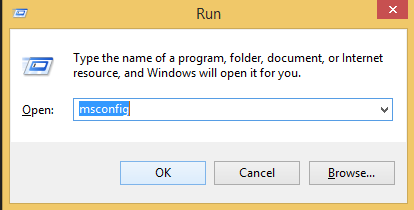
Bước 2: Tiếp tục giao diện mới hiển thị bạn chọn sang tab Startup
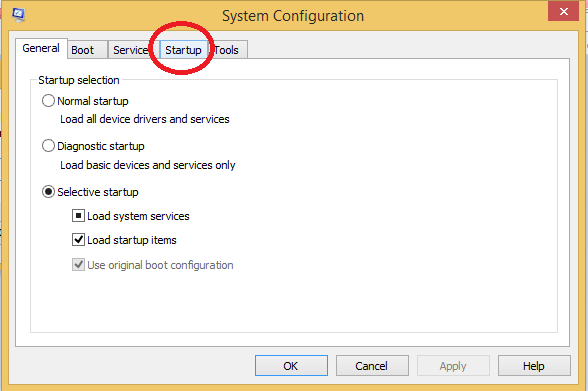
Bước 3: Tại cửa sổ này bạn bỏ tích ở những ô ứng dụng mà bạn không muốn nó khởi động cùng windows nữa. (của mình không có gì do mình đã loại bỏ hết rồi nhé). Sau đó bạn ấn OK để lưu lại quá trình thiết lập
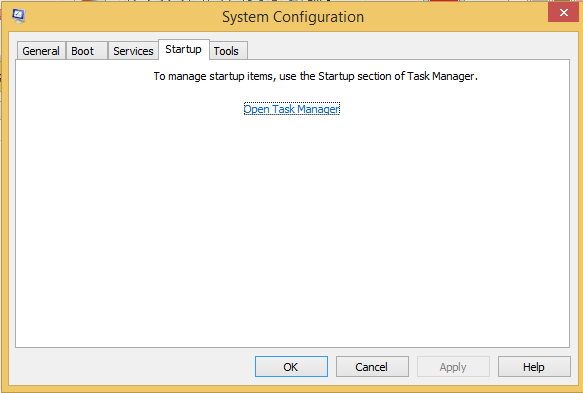
Trên đó là toàn bộ cách tắt chương trình và ứng dụng khởi động cùng windows. Cảm ơn bạn đã đọc và tham khảo thủ thuật máy tính của mình.
Chúc các bạn năm mới vui vẻ và thành công
